Adobe Encore
Adobe Encore — это пакет приложений для ПК, с помощью которого можно разрабатывать функциональные DVD-диски с опциями многоязычности, субтитрами, несколькими аудиодорожками и интерактивной организацией меню. С точки зрения пользователей, работающих с обеспечением от Adobe, программа будет знакома и удобна. Поможет объединить звук, видеоряд и субтитры. А также обеспечит хранение данных во встроенных архивах с простой структурой. На этом сайте вы можете бесплатно скачать Adobe Encore для Windows и сразу же приступить к использованию.
| Лицензия | Бесплатная |
| ОС | Windows 7 и выше |
| Язык интерфейса | Русский, английский |
| Разработка | Adobe Systems Incorporated |
| Разновидность программы | Запись, редактирование |
Характеристики программы
Спецификации ПО:
- сведение воедино звуковых дорожек в количестве до 8 единиц;
- число произвольных комбинаций субтитров до 32 наборов;
- совместимость со всеми популярными стандартами, которые применяются при производстве DVD, в том числе -R/RW, +R/RW, -RAM;
- встроенные опции для транскодирования аудиодорожки и видеоряда;
- преобразование исходных форматов видео в MPEG-2, а звуковых — в Dolby Digital;
- оптимизация качества путем сжатия данных на диске.
Кроме перечисленных функций имеется возможность распознавания маркеров обеспечения Adobe Premiere Pro и After Effects с возможностью перевода фрагментов из файлов AVI/MPEG-2 в какие-либо эпизоды вашего проекта на DVD. Для доступа к описанным опциям достаточно скачать Адоб Энкор на русском языке по этой ссылке.
Начало работы
При стартовом запуске пакета приложений возникнет интерактивный помощник, который будет подсказывать, как выполнить то или иное действие.
Для создания проекта кликните New Project, затем выберите стандарт NTSC или PAL. В России наиболее распространённый последний, так что смело назначайте PAL. Потом присвойте своему проекту наименование.
Рабочее пространство перестраивается в зависимости от типа работы через путь Workspace и целевые подкатегории. Например, подпункт SlideShow Design удобен для слайд-шоу. По умолчанию установлен тип Default.
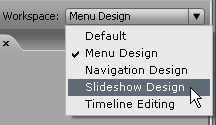
Следующим шагом импортируйте файлы для работы над проектом одним из следующих способов:
- путём перетаскивания;
- через File — Import as;
- с помощью режима As assets.
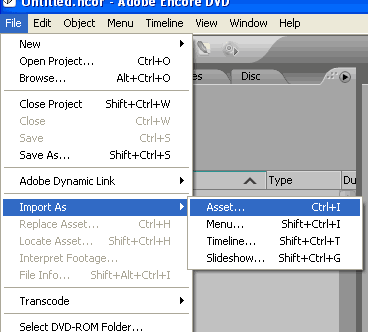
Некоторые инструменты позволяют выбирать файлы, связанные с конкретными блоками, например As menu — только для организации меню.
Для размера видео есть ограничение 720 х 576 или 704 х 576. Если исходные данные более объёмные, их достаточно обработать программой для сжатия.
После того как вы сделали загрузку всех нужных файлов в Adobe Encore CS, переходите к созданию логической части, которая заключается в назначении Chapters (глав). Сперва инструментом Timeline создайте временную линейку, на которую будете переносить эпизоды и при необходимости менять их местами.
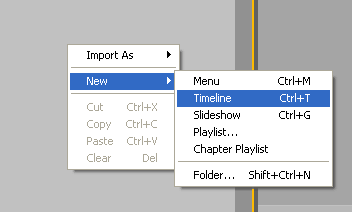
Каждый фрагмент считается отдельной главой, которую можно задать автоматически через соответствующий инструмент.
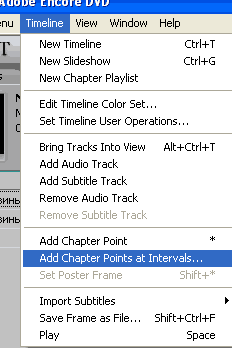
Когда нужный набор видео/аудио будет создан, задайте новое меню, напишите Play и назначьте ссылку на первую главу видеоряда. Для оформления воспользуйтесь графической программой, предложенной редактором по умолчанию, или выберите удобную через команду «Открыть с помощью». Вы сможете сделать фоновую заливку, добавить картинки, текст, выделить те или иные элементы. Чтобы превратить ссылки в кнопки, воспользуйтесь рабочей областью Workspace — Menu Design и инструментами Layers и Direct Select Tool через пункт Convert to button.
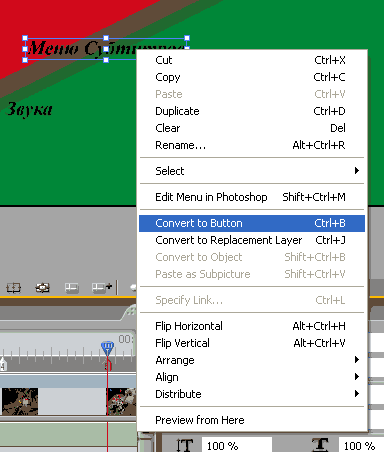
Интерфейс компьютерного ПО интуитивно понятный. Начинающий юзер быстро освоится с простыми действиями. Ответы на типовые вопросы можно получить, ознакомившись со справкой о программе. Инструкции, как выполнить те или иные задачи, описаны на тематических форумах. Дополнительная информация публикуется разработчиками. Чтобы почитать материалы авторов, достаточно посетить официальный сайт Adobe Encore.

